Sebagai pakar IT, saya sering ditanya cara mengedit fail GPX dalam Windows. Berikut ialah panduan ringkas tentang cara melakukannya dalam Windows 10. Fail GPX ialah fail XML yang mengandungi data GPS. Ia boleh dibuat dan diedit dalam mana-mana editor teks, tetapi terdapat juga beberapa program khusus GPX yang boleh menjadikan proses lebih mudah. Untuk mengedit fail GPX dalam Windows 10, mula-mula bukanya dalam editor teks seperti Notepad++ atau Kod Microsoft Visual Studio. Kemudian buat perubahan yang anda ingin buat dan simpan fail. Jika anda ingin mengedit fail dalam program khusus GPX, terdapat beberapa pilihan yang tersedia. GPSBabel ialah program percuma yang boleh menukar fail GPX ke dan daripada format lain. Ia juga boleh digunakan untuk mengedit fail GPX. GPX Editor ialah satu lagi program percuma yang boleh digunakan untuk mengedit fail GPX. Ia mempunyai antara muka yang lebih mesra pengguna daripada GPSBabel dan juga menyokong beberapa format fail GPS yang lain. Jika anda perlu mengedit fail GPX dengan kerap, anda mungkin ingin mempertimbangkan untuk melabur dalam program berbayar seperti Utiliti GPS. Utiliti GPS mempunyai beberapa ciri yang menjadikannya berbaloi dengan harga, termasuk keupayaan untuk menggabungkan dan memisahkan fail GPX dan untuk melihat dan mengedit fail GPX dalam Google Earth.
Berikut ialah panduan lengkap tentang cara mengedit fail GPX pada Windows 11/10 PC. GPX bermaksud GPS dan X tukar Format. Fail GPX ialah fail data GPS standard yang digunakan untuk menyimpan titik laluan , laluan , dan trek . Ia digunakan terutamanya untuk membuat laluan untuk aktiviti, membuat peta laluan untuk perjalanan anda, mencipta trek untuk berbasikal atau berlari, dan banyak lagi. Sekarang, jika anda sedang mencari penyelesaian untuk mengedit fail GPX, siaran ini adalah untuk anda.
Dalam siaran ini, kami akan membincangkan pelbagai cara untuk mengubah suai fail GPX pada PC Windows 11/10 anda. Pada asasnya terdapat tiga kaedah yang berbeza. Mari lihat kaedah ini.
Bagaimana untuk mengedit fail GPX dalam Windows 11/10
Berikut ialah cara untuk mengedit fail GPX pada komputer Windows 11/10 anda:
- Cuba perisian penyuntingan fail GPX percuma.
- Gunakan editor GPX dalam talian percuma untuk mengubah suai fail GPX.
- Edit fail GPX dalam Notepad++.
1] Cuba perisian penyuntingan fail GPX percuma.
Anda boleh mencuba aplikasi desktop yang membolehkan anda mengedit fail GPX pada PC anda. Terdapat banyak yang percuma yang boleh anda gunakan. Berikut ialah perisian percuma yang boleh anda gunakan untuk membuat perubahan pada fail GPX:
- Editor GPX
- GPSPrune
- Penukar Laluan
- Kem Pangkalan Garmin
- Editor trek GPS
A) Editor GPX

menukar tetingkap paparan folder lalai 10
Seperti namanya, GPX Editor ialah perisian khas yang membolehkan anda mengedit fail GPX pada Windows 11/10. Adalah baik bahawa ini adalah aplikasi mudah alih. Jadi anda boleh memuat turun tetapannya dan menggunakannya semasa dalam perjalanan.
Anda hanya boleh membuka fail GPX di dalamnya dan kemudian mula mengedit laluan, trek dan titik laluan mengikut keperluan anda. Selain daripada GPX, perisian ini juga boleh digunakan untuk mengedit fail KML, NMEA, NGT dan LOG. Ia menyediakan banyak alat penyuntingan. Beberapa alat ini termasuk Cipta laluan dari titik laluan, gabungkan semua trek, tukar ketinggian, potong trek, padam trek kosong, anonimkan masa, dan banyak lagi. Mari kita semak langkah-langkah untuk mengedit fail GPX melaluinya.
Bagaimana untuk mengedit fail GPX dengan Editor GPX?
Berikut ialah langkah asas untuk mengubah suai atau mengurus data GPX menggunakan Editor GPX:
- Muat turun editor GPX.
- Jalankan ia.
- Buka fail GPX.
- Lihat dan edit data GPS dengan alatan yang tersedia.
- Simpan fail GPX yang diedit.
Pertama, anda perlu memuat turun perisian percuma ini. Selepas itu, anda boleh terus menjalankan fail persediaannya kerana ia adalah perisian mudah alih yang tidak memerlukan pemasangan.
Sekarang buka fail GPX asal dengan Fail > Buka GPX pilihan. Apabila anda membuka fail, anda boleh melihat titik laluan yang terkandung di dalamnya. Ia mengandungi tiga tab berbeza untuk menggambarkan data GPS termasuk Pratonton , Senarai mata (semua titik laluan) dan peta . Anda boleh mengedit maklumat titik laluan dengan pergi ke tab Senarai Titik Jalan. Hanya klik dua kali titik laluan dan kemudian edit butiran yang berkaitan seperti latitud, longitud, ketinggian, masa, nama, perihalan, simbol, dsb.
Beberapa butiran tambahan seperti Sumber, Pautan, Satelit, Pembetulan, HDOP, VDOP, PDOP, dan banyak lagi boleh diubah juga. Anda boleh mengalih keluar titik laluan dari laluan jika anda mahu. Selain itu, untuk menambah titik laluan baharu pada laluan, anda boleh menduplikasi titik laluan dan kemudian mengubah suainya untuk mencipta titik laluan baharu sepenuhnya. Lebih-lebih lagi, ia membolehkan anda tukar titik laluan, alih keluar titik laluan pendua, alihkan segmen trek ke trek baharu, dan banyak lagi.
Sebaik sahaja anda selesai mengedit data fail GPX, anda boleh menyimpannya dalam format asalnya menggunakan Fail > Simpan GPX pilihan. Anda juga boleh menyimpan fail GPX yang diedit dalam format lain seperti KML, CSV atau HTML.
Secara keseluruhannya, ini ialah editor GPX mudah alih percuma yang hebat yang boleh anda muat turun sourceforge.net .
B) GPSPrune
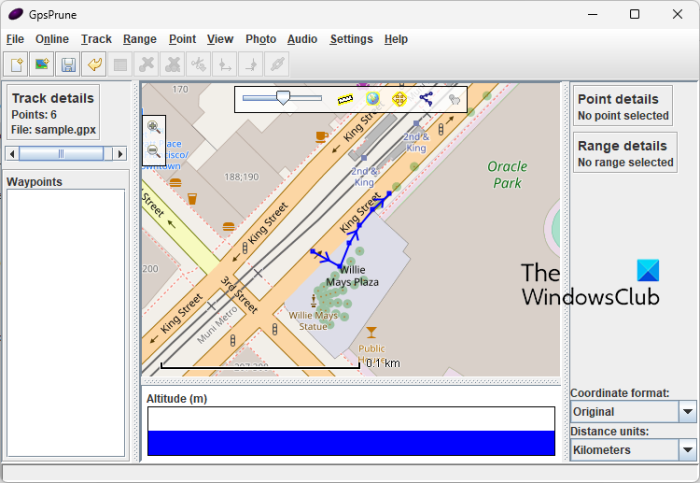
GPSPrune ialah perisian penyuntingan fail GPX mudah alih percuma untuk Windows 11/10. Ia membolehkan anda membuka, melihat dan mengedit GPX serta fail data GPS lain seperti TXT, KML dan KMZ. Ia sangat mudah digunakan. Anda juga boleh menggambarkan dan menganalisis data GPS menggunakannya.
Bagaimana untuk mengedit fail GPX dalam GPSPrune?
Cuba langkah berikut untuk mengedit fail GPX dalam GPSPrune:
- Muat turun GPSPrune.
- Lancarkan GPSPrune.
- Import fail GPX.
- Tukar fail.
- Simpan fail.
Untuk bermula, muat turun perisian dan kemudian lancarkannya. Selepas itu, import fail GPX dengan Fail > Buka Fail pilihan. Ia akan menunjukkan kepada anda data geografi pada peta, yang boleh anda edit mengikut keperluan anda. Ia menunjukkan bilangan titik laluan dan maklumat titik laluan yang berkaitan dalam bar sisi.
Untuk mengedit titik laluan, pilih titik pada peta dan kemudian navigasi ke titik menu. Sekarang anda boleh memilih Edit Titik keupayaan untuk mengubah suai data GPS, termasuk koordinat, ketinggian, nama, masa, segmen, perihalan dan jenis. Terdapat beberapa pilihan yang lebih mudah titik menu yang anda boleh gunakan sebagai contoh tambah mata baharu, padam titik, cari titik laluan, titik pendua, potong koordinat, masukkan koordinat titik, masukkan kod tambah, dan banyak lagi.
Anda juga boleh menggunakan fungsi seperti Trek mampat , Jahit bahagian ulat bersama-sama , Tandai Lif Naik Bukit , Susun semula titik laluan dan banyak lagi untuk mengedit fail GPX. Ia juga membolehkan anda menambah foto dan klip audio pada fail GPX. anda boleh gunakan Google Earth, Mapquest, Openstreetmap, dsb. untuk menggambarkan data GPS pada peta dalam penyemak imbas.
Apabila anda selesai mengedit fail GPX, anda boleh menyimpannya dalam format asalnya. Atau anda juga boleh menukarnya kepada format lain seperti KML, POV, SVG, GPX dan TXT.
Untuk menggunakannya, anda boleh memuat turunnya dari activityworkshop.net .
perisian ocr untuk windows 10
C) Penyelesaian laluan
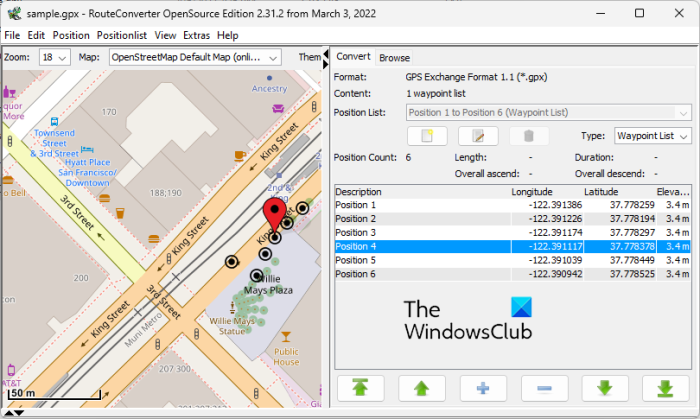
Penukar Laluan ialah satu lagi editor fail GPF percuma untuk Windows 11/10. Ini adalah perisian khas untuk menukar data laluan dari satu fail ke fail yang lain. Menggunakannya, anda juga boleh mengubah suai GPX dan fail data GPS lain. Beberapa format fail input yang disokongnya ialah TRK, CSV, KML, RTE, LOG, ASC, dsb.
Ia membolehkan anda mengedit titik laluan dalam fail GPX asal. Anda boleh menambah titik laluan baharu, mengalih keluar titik laluan sedia ada, mengalih keluar titik laluan pendua atau menyusun semula titik laluan. Ia juga membolehkan anda menukar butiran titik jalan sedia ada, termasuk longitud, latitud dan altitud. Beberapa kemungkinan lagi gabungkan laluan dari titik laluan, belah fail GPX, tambah fail GPX lain kepada fail semasa, dan banyak lagi juga terdapat di dalamnya. Anda boleh menyimpan fail yang diedit sebagai GPX atau format output lain yang disokong.
Anda boleh menemui beberapa pilihan yang berguna seperti Cari tempat (cari tempat pada peta dengan koordinat), penuh (titik jalan autolengkap), dsb. Secara keseluruhannya, ini adalah perisian yang baik untuk mengedit fail GPX dan data laluan lain. Selain itu, ia datang dalam pakej mudah alih yang boleh anda gunakan semasa dalam perjalanan.
D) Kem Pangkalan Garmin
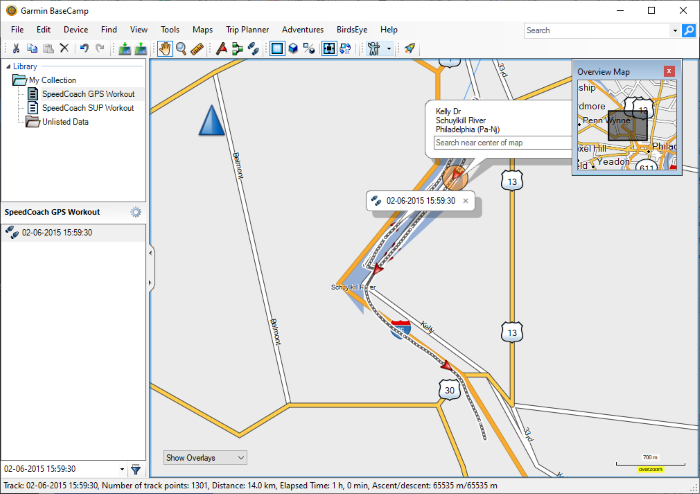
Garmin Basecamp ialah perisian termaju percuma yang membolehkan anda merancang dan mengurus laluan dan perjalanan. Ia membolehkan anda membuat atau mengedit fail GPX. Anda juga boleh bekerja dengan fail data GPS lain seperti KML, KMZ, LOC, TCX dan banyak lagi.
Untuk bermula, anda boleh mengimport fail GPX asal menggunakan pilihan Fail > Import. Ia akan menunjukkan kepada anda data GPS pada peta yang boleh anda edit dengan mudah. Anda boleh menggambarkan senarai titik laluan, trek dan laluan pada peta global.
Anda boleh memilih titik laluan dengan mudah dan kemudian menukar maklumat yang berkaitan. Butiran ini boleh berupa nama, koordinat, ketinggian, kedalaman, simbol, kedekatan, suhu, kenalan, nota (pautan fail, pautan web), kategori, pautan, dsb. Anda juga boleh memasukkan titik jalan baharu ke dalam laluan mengikut keperluan anda. Untuk melakukan ini, pergi ke Alatan menu dan cari titik laluan baharu pada peta untuk menambahkannya pada laluan anda. Selain itu, anda juga boleh memadamkan titik laluan sedia ada dan mencipta laluan dan trek baharu. Ia juga membolehkan anda memilih berbilang titik laluan dan mencipta laluan baharu menggunakan laluan tersebut.
Banyak lagi alat berguna yang baik tersedia dalam perisian ini. Anda boleh mencari lokasi tertentu pada peta global dan kemudian menampalnya sebagai titik laluan. Anda juga boleh menemui beberapa lagi ciri di dalamnya yang termasuk Buat pengembaraan, cari alamat, cari tempat di Yelp, cari tempat menarik, cari tempat menarik, perancang perjalanan, dll. Alat ini akan membantu anda mengubah suai atau mencipta fail GPX mengikut keperluan anda.
Untuk menyimpan fail GPX anda yang diedit, pergi ke menu Fail dan gunakan pilihan Eksport. Dengan pilihan ini, anda juga boleh menukar format GPX kepada CSV dan TCX.
Jika anda ingin menggunakan perisian penyuntingan GPX lanjutan ini, sila lawati garmin.com laman web dan muat turun salinan percuma.
lampu papan kekunci komputer riba
E) Editor dan penganalisis data GPS Viking
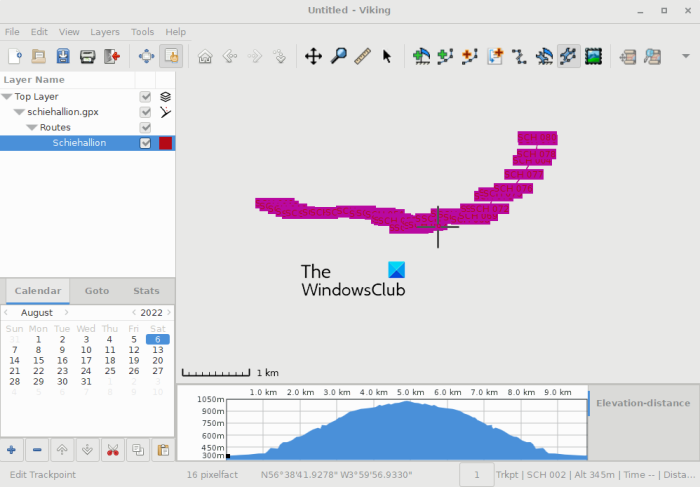
Perisian seterusnya yang boleh anda gunakan untuk mengedit fail GPX ialah Viking GPS Data Editor and Analyzer. Ia adalah editor fail GPS sumber terbuka dan percuma yang membolehkan anda memanipulasi GPX dan fail lain. Anda juga boleh mengedit fail KML dan TCX dengannya. Ia pada asasnya membolehkan anda mencipta trek, laluan dan titik laluan dan menyimpannya dalam fail data GPS.
Di dalamnya anda boleh menemui pelbagai pilihan yang mudah digunakan untuk mengedit data laluan. Beberapa pilihan ini termasuk Cipta Titik Jalan, Edit Trek, Edit Laluan, Cari Laluan, Pembatas, Edit Titik Jalan, dan banyak lagi. Anda boleh mengakses ini dan pilihan pengeditan lain daripada menu Alat.
Ia menyediakan menu 'Lapisan' yang mana anda boleh memasukkan 'Koleksi' baharu








![Cara meledingkan dan mengubah berbilang perkataan menjadi satu bentuk dalam Illustratorif(typeof ez_ad_units!='undefined'){ez_ad_units.push([[728,90],'thewindowsclub_com-box-2](https://prankmike.com/img/adobe/EF/how-to-warp-and-convert-multiple-words-to-one-shape-in-illustratorif-typeof-ez-ad-units-undefined-ez-ad-units-push-728-90-thewindowsclub-com-box-2-ezslot-0-692-0-0-if-typeof-ez-fad-position-u)





